Toegang tot de lijst met systeemtoetsenop Gnome Shell is vrij eenvoudig, vergeleken met veel andere desktopomgevingen. Om de lijst met sneltoetsen op Gnome Shell te bekijken, drukt u op de Windows-toets op uw toetsenbord om het zoekmenu te openen. Typ bij het zoeken "sneltoetsen".
Pas sneltoetsen aan
Sneltoetsen uitschrijven in Gnome Shelltoont een Gnome-instellingenpictogram, gevolgd door een korte zin met betrekking tot "het toetsenbord aanpassen". Selecteer het om het toetsenbordgedeelte van Gnome onmiddellijk te starten.
Onder 'toetsenbord' in het instellingengebied van GnomeShell, er is een lange lijst met snelkoppelingen voor het bureaublad. De lijst is verdeeld in secties. Deze secties zijn "Launchers", "Navigation", "Screenshots", "Sound and Media", "System", "Typen", "Universal Access" en "Windows".
Onder elke sectie staat een korte beschrijving van wat de actie doet, samen met de toetsenbordcombinatie om deze uit te voeren.
Hoewel de sneltoetsen voor Gnome Shell eenvoudig zijntoegang is, is het een goed idee om een cheatsheet te bewaren voor eenvoudige referentie. Als u er een wilt maken, bladert u door, zoekt u de snelkoppelingen die u wilt behouden en drukt u op de knop PRNT SCREEN.
Sneltoetsen wijzigen

Bestaande toetsenbordcombinaties op de wijzigenGnome-desktopomgeving is een eenvoudig proces en begint met het openen van "Toetsenbord" in de app Instellingen. Om opnieuw toe te wijzen, een snelkoppeling, blader door de lijst, zoek degene die u wilt vervangen en klik erop. Als u op de snelkoppeling klikt, verschijnt een venster met een toetsenbordpictogram.
Druk op de nieuwe toetsenbordcombinatie om de snelkoppeling onmiddellijk opnieuw toe te wijzen.
Snelkoppelingen resetten
Het wijzigen van sneltoetsen op Gnome Shell iszeer intuïtief, en bijgevolg kan elke gebruiker eenvoudig aanpassen hoe het toetsenbord met de desktop communiceert. Gelukkig is het opnieuw instellen van aangepaste snelkoppelingen net zo eenvoudig.
Om de Gnome-sneltoetsen terug te zetten naar hun oorspronkelijke staat, doet u het volgende.
Open eerst zoeken (door op Windows te drukkenknop) en typ "sneltoetsen". Open het toetsenbordgedeelte van de app Gnome-instellingen en kijk rechtsboven in de app. Zoek daar naar de knop "Alles resetten" en klik erop.
Als u de knop "alles resetten" selecteert, wordt de gebruiker gewaarschuwd dat "het resetten van de snelkoppelingen van invloed is op uw aangepaste snelkoppelingen." Klik op de rode knop "Alles resetten" om door te gaan met de reset.
Nadat je op "Alles resetten" hebt geklikt, zouden de sneltoetsen van Gnome weer normaal moeten zijn.
Aangepaste snelkoppelingen
Afgezien van opnieuw bindende sneltoetsen inGnome, gebruikers kunnen hun eigen aangepaste maken. Om een nieuwe, aangepaste snelkoppeling voor het Gnome-bureaublad te maken, gaat u naar de sneltoetslijst, scrolt u omlaag en klikt u op het plusteken onderaan.
Als u op het plusteken klikt, wordt een aangepast hulpprogramma voor het maken van snelkoppelingen geopend. Deze tool is eenvoudig maar zeer krachtig.
Programma's openen
Er zijn veel mogelijkheden met customsnelkoppelingen op Gnome Shell. Een van de meest voorkomende toepassingen voor aangepaste sneltoetsen op Gnome is het starten van programma's eenvoudiger te maken. Open een terminalvenster om een aangepaste snelkoppeling voor het programma in te stellen.
Gebruik in de terminal de CD opdracht om naar toe te gaan / Usr / share / applications.
Binnen in de / Usr / share / applications directory, gebruiken ls en grep om het programma te filteren dat u wilt gebruiken voor uw snelkoppeling. In dit voorbeeld gebruiken we Firefox.
ls | grep firefox
Rennen ls komt terug firefox.desktop.
Nu we de naam van het Firefox-snelkoppelingsbestand kennen, voert u dit door kat om de terminalopdracht voor Firefox te bepalen.
cat firefox.desktop | grep Exec=
De kat commando geeft 3 afzonderlijke commando's terug voor Firefox (nieuw venster, nieuw privévenster en het standaard Firefox-commando.)
Vanaf hier kunnen we terugkeren naar het aangepaste sneltoetsvenster en een sneltoets toewijzen aan de opdrachten.
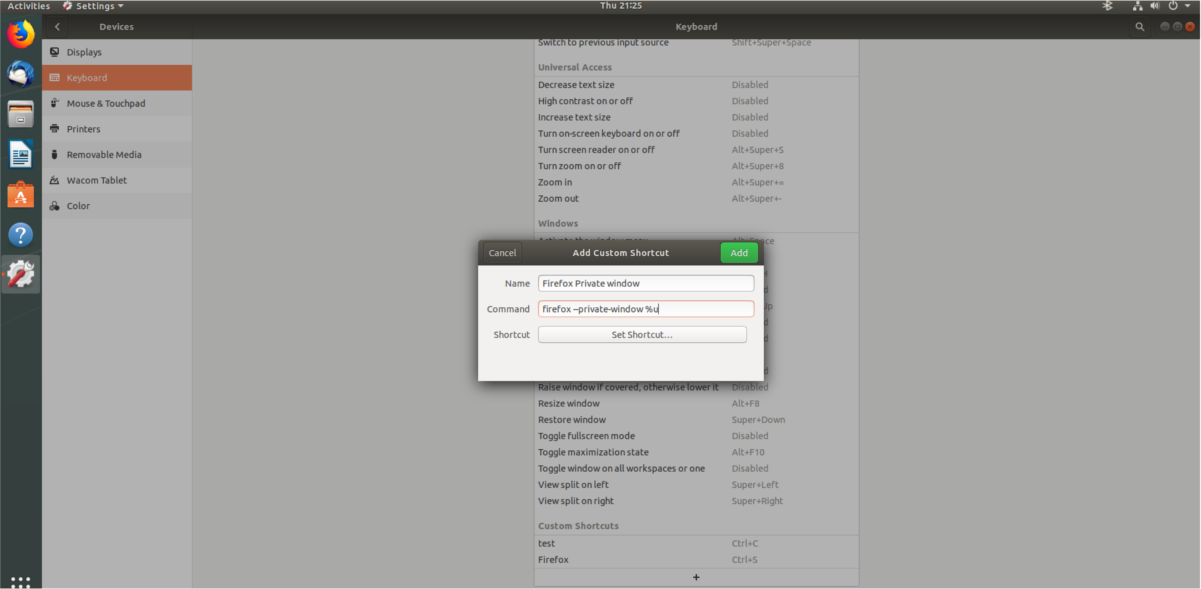
Om een aangepaste snelkoppeling te maken die een Firefox privévenster opent, plak je "firefox –private-window% u" in het opdrachtvenster. Plak in plaats daarvan voor een traditioneel nieuw Firefox-venster "firefox% u".
Voltooi de snelkoppeling door 'Firefox' in het vak 'Naam' te schrijven en op 'Snelkoppeling instellen' te klikken om de knopcombinatie in te stellen.
Websites openen
Naast het starten van programma's kunnen aangepaste sneltoetsen ook worden gebruikt om websites te starten. Omdat aangepaste sneltoetsen via opdrachten werken, moeten we hier gebruik van maken xdg open.
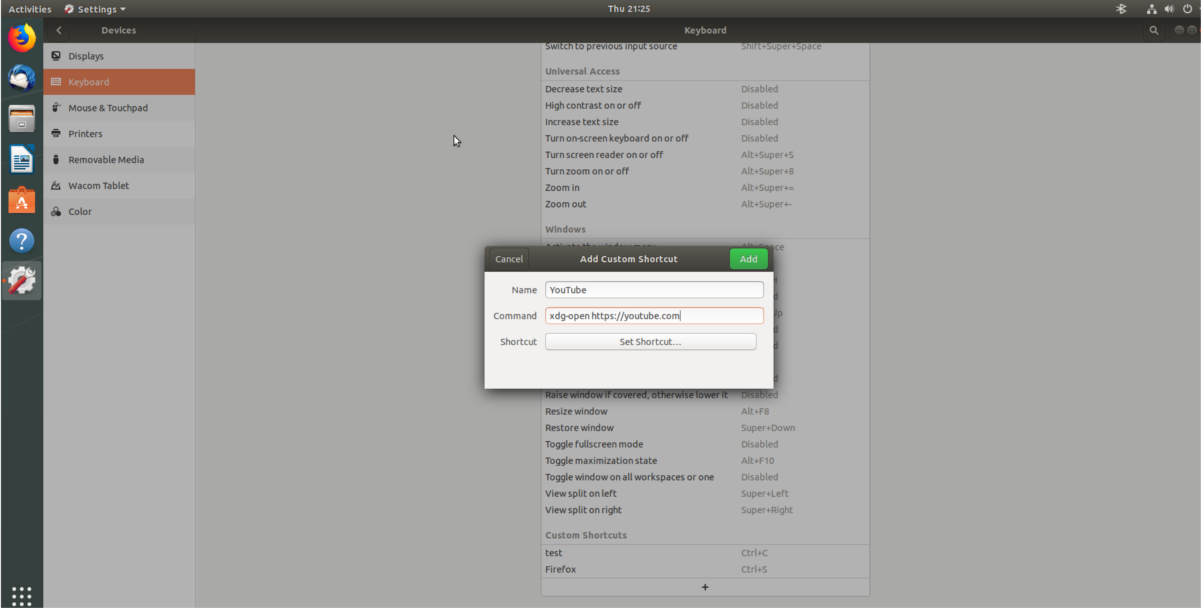
Nadat u het aangepaste sneltoetsvenster in Gnome hebt geopend, schrijft u de volgende opdracht in het gedeelte 'Opdracht'. Zorg ervoor dat u 'website.com' wijzigt in de website-URL van uw voorkeur.
xdg-open http://website.com
Geef de snelkoppeling een naam en klik op "Set Shortcut" om de opdracht te voltooien.
Shell-scripts starten
Heb een aangepast shellscript dat u wilt startenmet één klik op de knop in Gnome? Zo ja, hier is hoe. Klik eerst op het plusteken om een nieuwe snelkoppeling te maken. Ga vervolgens naar de sectie "Commando" en schrijf het volgende commando uit.
sh /location/of/shell/script.sh
Schrijf "Scriptlancering" in het naamvak en klik op "Snelkoppeling instellen" om de toetsenbordcombinatie toe te passen op de aangepaste snelkoppeling.













Comments